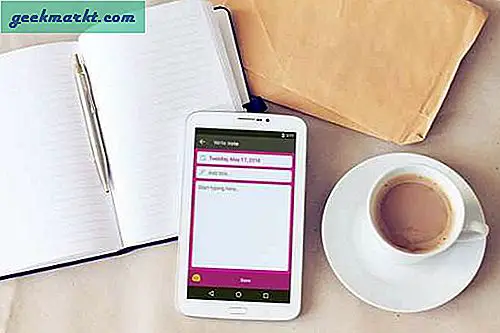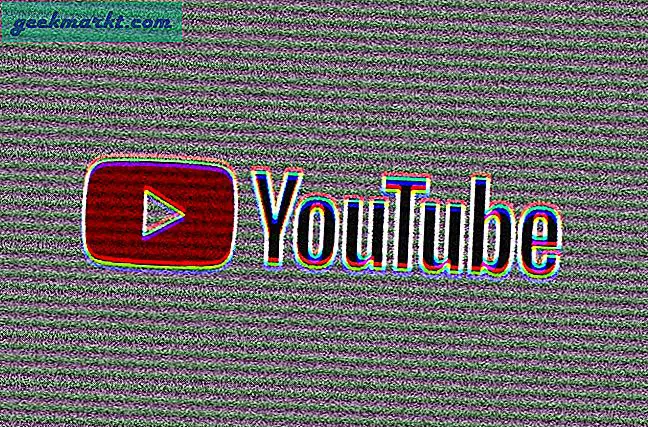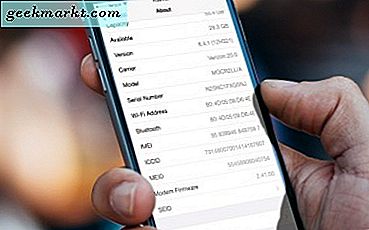Nyligen rullade jag en lökwebbplats på Tor Browser och jag var tvungen att skicka min vän skärmdump av den. Till min förvåning tillät inte Tor mig att göra det. Även om jag spelar in ser det ut att vara svart. Nu började jag gå igenom listan och visar sig att varje webbläsare i deras privata läge inte låter dig ta skärmdumpar. Häromdagen ville jag skicka skärmdumpar av en transaktion och visar sig att jag inte kan ta en skärmdump i bankappar. Nu blev detta nervöst och jag var tvungen att hitta ett sätt.
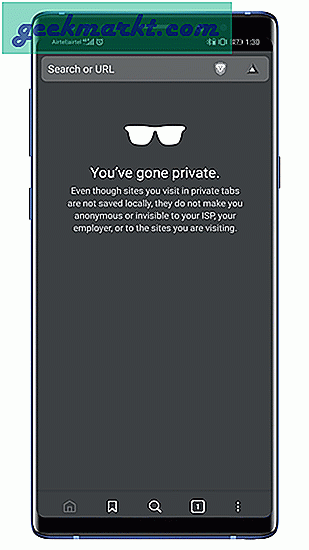
Ett enkelt sätt är att bara ta en snap från en annan telefon och skicka den. Men jag hittade ett intressant sätt att göra det via Google Assistant. Så här är hur man tar skärmdumpar av begränsade appar.
Hur man tar skärmdumpar av begränsade appar
1. Google Assistent
Det här kan vara det enklaste sättet att ta en skärmdump och det verkar fungera på de flesta appar. Det fungerade på Tor, inkognitoläge på webbläsare och till och med bankappar. Allt du behöver göra är att aktivera vissa inställningar i Google Assistant. Vi måste aktivera skärmkontext i inställningarna för Google Assistant. För att göra det aktiverar du Google Assistant och trycker på ikonen "Kompass" på höger sida.
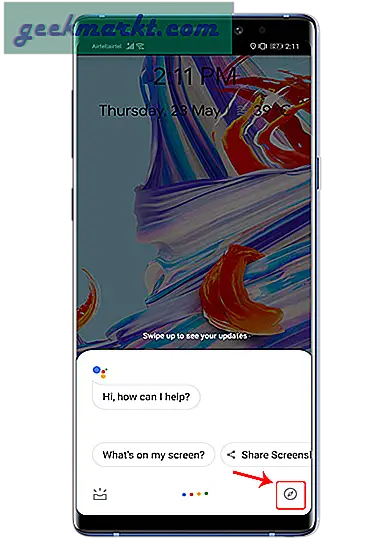
Läsa:Hur man döljer appar (som Tinder) på Android
Nu på sidan Utforska trycker du på profilikonen längst upp till höger. Från den utökade rullgardinsmenyn trycker du på Inställningar.
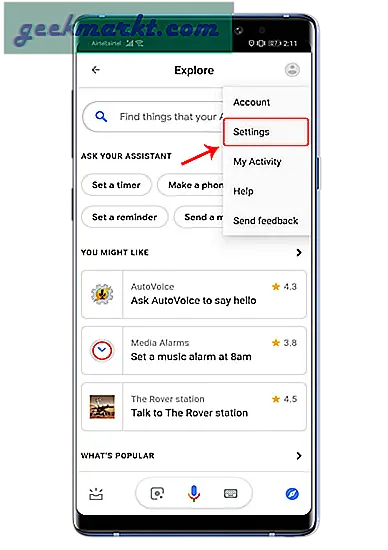
Svep åt höger på sidan Inställningar för att gå till fliken Assistent. Längst ned på fliken ser du enheter som är anslutna till Google Assistant. I det här fallet överväger vi vår smartphone, så tryck på Telefon.
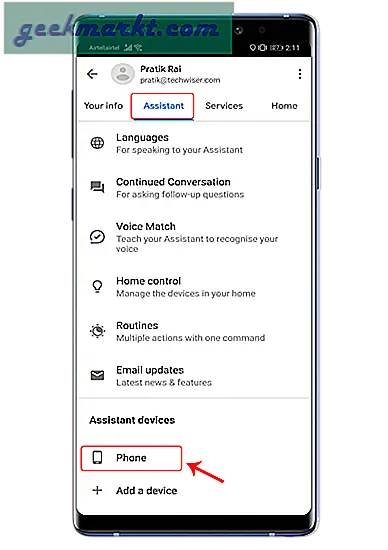
När du är på telefonsidan, navigerar du till botten av skärmen till avsnittet "Allmänt". Gör det möjligt "Använd skärmkontext”Och”Donera skärmdumpar”Eftersom detta gör det möjligt för Google Assistant att ta skärmdumpar. Men innan du gör det måste vi förstå vad det här alternativet gör. När du har aktiverat det kan Google Assistant analysera vad som händer på skärmen när du anropar det.
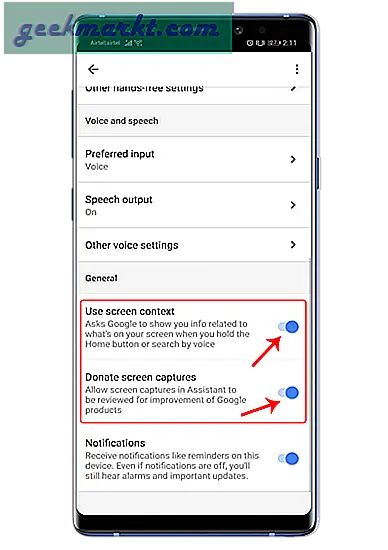
Fortsätt nu med den begränsade appen som inte tillåter dig att ta skärmdumpar. I den begränsade appen anropar du Google Assistant och trycker på "Vad finns på min skärm?". Alternativt kan du också fråga "Vad finns på min skärm".
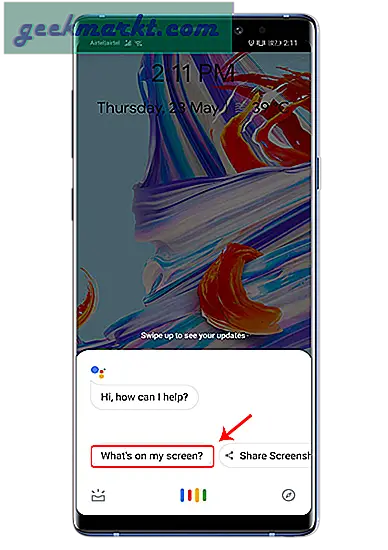
Därefter analyserar Google Assistant vad som finns på din sida. Detta har ingen betydelse och du kan trycka på Dela skärmdump på den här sidan. Nu tar Google Assistant en skärmdump och ger dig pop-up för att dela med olika appar.
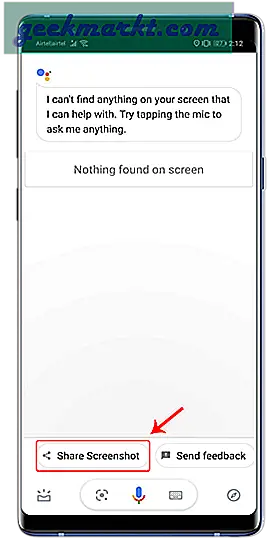
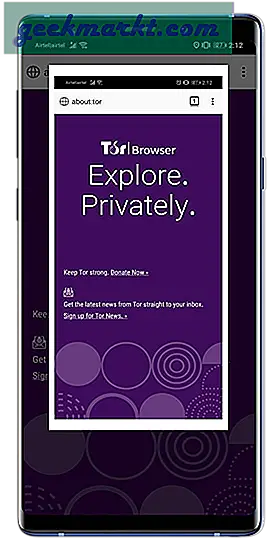
Skärmdump en begränsad app
Det enklaste sättet att ta en skärmdump i begränsade appar är via Google Assistant. Jag rekommenderar att du inaktiverar inställningarna för skärmanalys när du har tagit skärmdumpen. Detta skyddar din skärmdata från att analyseras av Google Assistant.
Alternativt finns det flera andra metoder för att göra detta men det innebär att du rotar din enhet. Om du redan har en rotad enhet bör du prova ReEnable Screenshot Module. Den här modulen möjliggör skärmdumpstillstånd för appar och därmed kan du ta skärmdumpar. För eventuella frågor eller problem, låt mig veta i kommentarerna nedan.
Läs också:3 appar för att ta långa skärmdumpar på Android